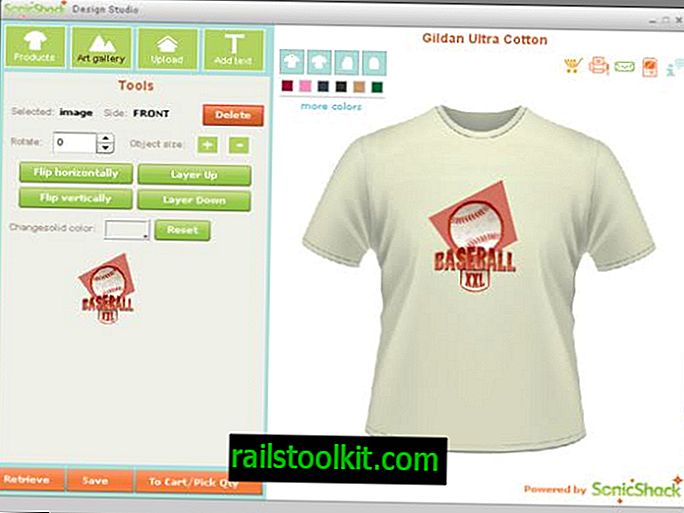تخزين الويب ، المعروف أيضًا باسم HTML5 Storage أو Local Storage أو DOM Storage ، يوفر طريقة لتطبيقات الويب وصفحات لتخزين البيانات محليًا في متصفحات الويب.
البيانات التي تم تخزينها هي عبارة عن معنى ثابت لا تنتهي صلاحيتها بجلسة. إذا قمت بالتصفح بعيدًا عن الموقع الذي حفظ البيانات أو أغلق المتصفح ، فستلاحظ أن البيانات لا تزال موجودة عند فتحها مرة أخرى أو التحقق من وجودها محليًا.
يتم دعم خيار التخزين من قبل جميع المتصفحات الحديثة ، حتى تلك التي تستخدم أجهزة الجوّال ، تمامًا مثل ملفات تعريف الارتباط ، يُستخدم للخير والسيئة.
تتضمن مواصفات Web Storage على موقع W3C فصلاً كاملاً حول مضامين الخصوصية والحلول.
في الأساس ، يمكن استخدام تخزين الويب لتتبع المستخدمين على الإنترنت.
تعرف على المواقع التي تستخدم Web Storage

من السهل جدًا معرفة ما إذا كان موقع ويب يستخدم Web Storage. إذا كنت تستخدم Firefox ، فاضغط على F12 لفتح "أدوات المطور" في المتصفح. قم بالتبديل إلى التخزين وافتح "التخزين المحلي" عندما تكون هناك.
إذا لم يكن التخزين متاحًا بشكل افتراضي ، فافتح إعدادات المتصفح وتحقق من الميزة حتى تصبح متاحة.
إذا كنت تستخدم Google Chrome ، فاضغط على F12 أيضًا وانتقل إلى الموارد> التخزين المحلي في المستعرض لعرض المعلومات.
لاحظ أن هذا يكشف عن معلومات حول صفحة الويب النشطة فقط وليس عن المواقع الأخرى في المستعرض.

يمكن لمستخدمي Chrome تحميل chrome: // settings / cookies في المستعرض لعرض جميع المواقع التي خزنت التخزين المحلي (وملفات تعريف الارتباط وأشكال التخزين الأخرى) محليًا.
مسح تخزين الويب
يمكنك حذف التخزين في معظم المتصفحات الحديثة. ينطبق الدليل التالي على Firefox و Chrome و Internet Explorer ، المتصفحات الثلاثة الأكثر استخدامًا.
تحذير : ستحذف العملية ملفات تعريف الارتباط والتخزين المحلي. هذا يعني أنه سيؤدي إلى إزالة ملفات تعريف الارتباط للجلسة مما يعني بدوره أنه سيتعين عليك تسجيل الدخول من جديد إلى مواقع الويب والتطبيقات.
موزيلا فايرفوكس

- اضغط على Ctrl-Shift-Del لفتح قائمة مسح كل المحفوظات.
- تأكد من اختيارك لملفات تعريف الارتباط ومن ضبط النطاق الزمني على كل شيء.
- ملاحظة: فقط كل شيء يزيل التخزين المحلي ، أي إطار زمني آخر لا. استخدم هذا الخطأ لتتبع المشكلة. مزيد من المعلومات حول التخزين المحلي في Firefox هنا.
- بديل: وظيفة التخزين المتطاير التي يمكنك استخدامها لمسح التخزين المحلي يدويًا ، أو تلقائيًا عند الخروج من المتصفح أو بدء تشغيله.
جوجل كروم

- اضغط على Ctrl-Shift-Del لإظهار صفحة مسح بيانات التصفح في Chrome (يعمل هذا أيضًا في المتصفحات الأخرى المستندة إلى Chromium).
- تأكد من تحديد ملفات تعريف الارتباط وبيانات الموقع الأخرى.
- تغيير الإطار الزمني في الأعلى إلى "بداية الوقت".
- انقر على محو بيانات التصفح لبدء العملية.
- ملاحظة: يمكنك حذف بيانات التخزين المحلية الفردية عن طريق تحميل chrome: // settings / cookies.
متصفح الانترنت الخاص بمايكروسفت

- اضغط على مفتاح Alt لعرض شريط القوائم.
- حدد أدوات> خيارات الإنترنت من القائمة التي تفتح.
- حدد "حذف سجل التصفح عند الخروج" تحت عام.
- انقر على زر الحذف بعد ذلك وتأكد من تحديد ملفات تعريف الارتباط وبيانات الموقع. إذا كنت لا ترغب في الاحتفاظ ببيانات المواقع في المفضلة ، فقم بإلغاء تحديد "الاحتفاظ ببيانات موقع الويب المفضل" في الأعلى.